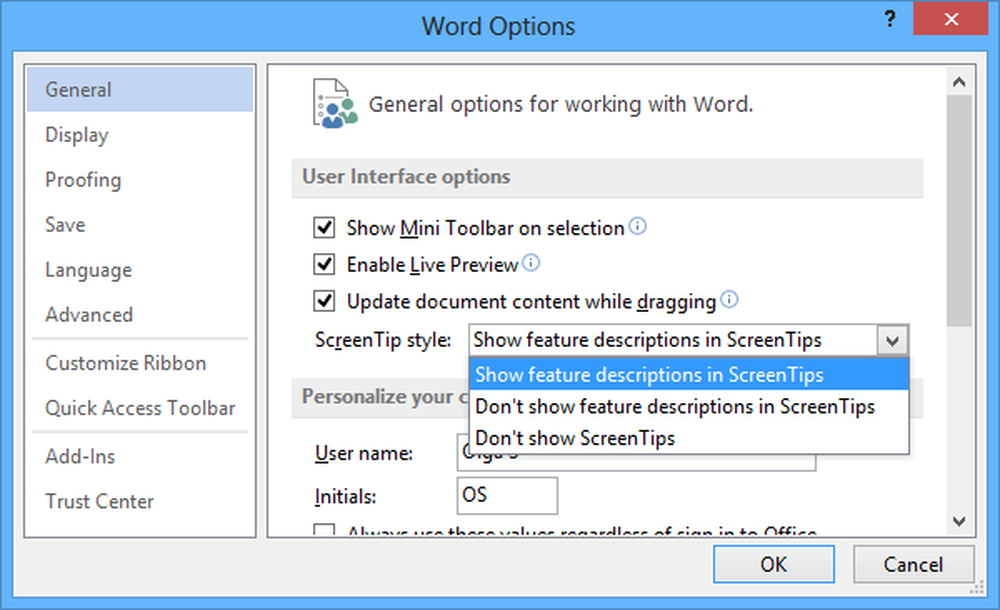Slik aktiverer du Prøver-side i Innstillinger-appen på Windows 10

Microsoft utviklere har konsekvent utviklet Windows 10 OS, og som følge av dette får folk ofte Insider Preview bygg nesten hver uke. Det er et enkelt triks å registrere deg for Windows 10 Insider Preview-programmet fra den stabile versjonen. Men hvis du vil bruke Windows 10-stabile versjonen, men vil sjekke hva Insider Preview-brukere får, er dette et triks som lar deg få en snikketopp av ulike eksempler på hvilke Microsoft-utviklere som jobber med.
I Innstillinger side, du kan aktivere Prøver side som inneholder alle eksempler på alt som utviklerne jobber med i øyeblikket.
Aktiver eksempler på prøver i Windows 10-innstillinger
Før du begynner, kontroller at du har sikkerhetskopieringsfilene dine sikkerhetskopiert på et trygt sted, og du har opprettet et systemgjenopprettingspunkt. Etter det kan du følge følgende metode for å få det gjort.
Åpne Registerredigering. For det, trykker du på Win + R for å åpne Run prompt, skriv inn regedit og trykk Enter. Deretter går du til den følgende banen:
Computer \ HKEY_CURRENT_USER \ Kontrollpanel
På høyre side må du opprette en ny DWORD-verdi. For å gjøre dette, høyreklikk på det tomme rommet, velg Ny> DWORD (32-biters) Verdi og navn den EnableSamplesPage.
Som standard er verdien satt til 0 (null. Du må endre den til 1 (en). For å gjøre det, dobbeltklikk på det og skriv inn 1 som verdien. Klikk på OK og avslutt.

Nå åpen innstillinger ved å trykke på Win + I. Du vil se en ny kategori i denne appen som heter Prøver. Siden Prøver viser hjertesymbolet og sier - Innstillinger laget tester og eksempels.

Hvis du åpner Prøve-siden, finner du noen eksempler på noen funksjoner:
- FooBar: Foo, AutoPlay for alle medier og enheter
- Bytter med fremgang
- Installerte språk
- DialogFlowPage-prøve
- ContentDialog-prøven
- Flyout-prøve
- Vis varsel fra apper
- Kontrollerer testgruppe
- Fonts Testgruppe
- Normal gruppetitteltekst
- Enhetslisteelementer
- Deep Link Test Group
- Dynamisk Deep Link Test Group
- Etc.